Инструкция по прошивке программой LG Flash Tool 2014
Инструкция по прошивке программой LG Flash Tool 2014
LG F70 – Прошивка
 LG F70 D315, D315K, F370K, F370S, F370L
LG F70 D315, D315K, F370K, F370S, F370L
Обсуждение » | Прошивка »
В этом разделе действуют Правила раздела Android – прошивки.
В данном разделе обсуждается только прошивка, для всего остального есть раздел “Обсуждение”.
Внимание! Все что вы делаете со своим телефоном на ваш страх и риск.
Авторы руководств не несут ответственности за возможные проблемы.
Сообщение отредактировал Koteek – 30.01.15, 13:21
Инструкция по прошивке программой LG Flash Tool 2014
Потребуется:
- драйвер LGUnitedMobileDriver (драйвер есть в шапке раздела под спойлером “Драйверы”)
- утилита LG Flash Tool 2014 (утилита есть в шапке раздела под спойлером “Утилиты”)
- файл прошивки в формате .kdz для вашего аппарата (файлы прошивок есть в шапке раздела под спойлером “Официальные прошивки”)
Инструкция:
1. Установите драйверы LG
2. Распакуйте архив с программой LG Flash Tool 2014 на жесткий диск (путь распаковки не должен быть длинным и содержать русских букв)
3. Скопируйте файл прошивки (.kdz) в папку с программой LG Flash Tool 2014 (папка, где находится файл LGFlashTool2014.exe)
4. Переведите мобильное устройство в Режим Загрузки (Download Mode) и подключите USB-кабелем к компьютеру
5. Запустите файл LGFlashTool2014.exe из папки программы LG Flash Tool 2014 (для запуска программе требуется Microsoft Visual C++ Runtime Library)
6. Откроется главное окно программы с заголовком LG Flash Tool 2014. в нем:
– в выпадающем списке Select Type выбираем CDMA
– в поле Select KDZ file указываем файл прошивки мобильного устройства, который копировался в папку с программой LG Flash Tool 2014 в пункте 3 этой инструкции
– в выпадающем списке Phone Mode выбираем DIAG
– нажимаем кнопку Normal Flash для обновления прошивки (не рекомендуется, данные сохраняются), либо кнопку CSE Flash для полной установки/переустановки (рекомендуется, данные не сохраняются)
7. Откроется окно с заголовком Read Phone Information, в нем нажимаем кнопку START (на некоторых системах Windows потребуется дать согласие на изменение системных параметров)
8. Откроется окно с заголовком Select Country & Language, в нем:
– в выпадающем списке Country выбираем Different Country (Korea для корейцев)
– в выпадающем списке Language выбираем свой язык (Russian для России)
– нажимаем кнопку OK
9. Ждем 100%, закрываем окно программы, отсоединяем мобильное устройство от компьютера. Все готово, прошивка мобильного устройства установлена.
Сообщение отредактировал Koteek – 21.12.14, 03:07
Инструкция по прошивке программой LG Flash Tool 2014
Автор: bionick8
Дата записи
Потребуется:
драйвер LGUnitedMobileDriver;
утилита LG Flash Tool 2014;
файл прошивки в формате .kdz для вашего аппарата.
Инструкция:
1. Установите драйверы LG;
2. Распакуйте архив с программой LG Flash Tool 2014 на жесткий диск (путь распаковки не должен быть длинным и содержать русских букв);
3. Скопируйте файл прошивки (.kdz) в папку с программой LG Flash Tool 2014 (папка, где находится файл LGFlashTool2014.exe);
4. Переведите мобильное устройство в Режим Загрузки (Download Mode) и подключите USB-кабелем к компьютеру;
5. Запустите файл LGFlashTool2014.exe из папки программы LG Flash Tool 2014 (для запуска программе требуется Microsoft Visual C++ Runtime Library);
6. Откроется главное окно программы с заголовком LG Flash Tool 2014 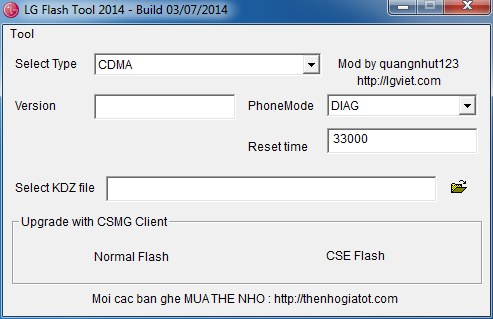
— в выпадающем списке Select Type выбираем CDMA; 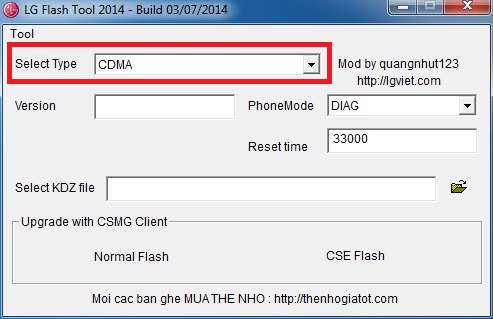
— в поле Select KDZ file указываем файл прошивки мобильного устройства, который копировался в папку с программой LG Flash Tool 2014 в пункте 3 этой инструкции 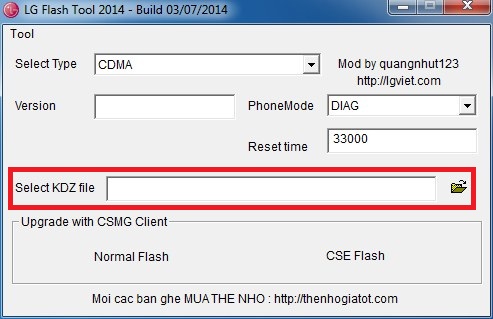
— в выпадающем списке Phone Mode выбираем DIAG 
— нажимаем кнопку Normal Flash для обновления прошивки (не рекомендуется, данные сохраняются) 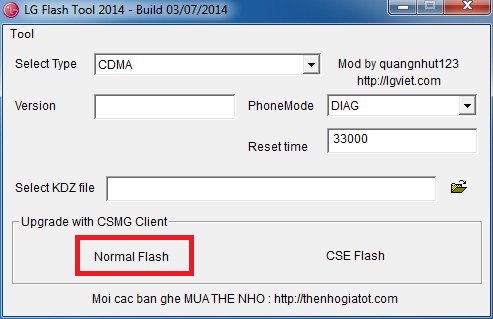
либо кнопку CSE Flash для полной установки/переустановки (рекомендуется, данные не сохраняются) 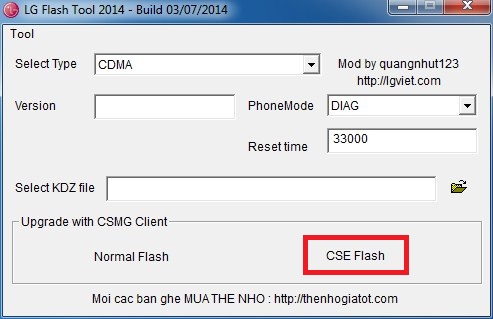
7. Откроется окно с заголовком Read Phone Information, в нем нажимаем кнопку START (на некоторых системах Windows потребуется дать согласие на изменение системных параметров) 
8. Откроется окно с заголовком Select Country & Language 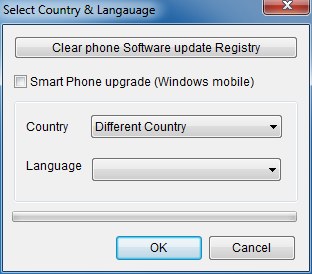
в нем:
— в выпадающем списке Country выбираем Different Country (Korea для корейцев);
— в выпадающем списке Language выбираем свой язык (Russian для России);
— нажимаем кнопку OK.
9. Ждем 100%, закрываем окно программы, отсоединяем мобильное устройство от компьютера. Все готово, прошивка мобильного устройства установлена.
Как прошить телефон через sp flash tool
Если у вас телефон на платформе MediaTek и отсутствует фирменный софт, то для прошивки придется использовать программу sp flash tool. Утилита пригодится не только для установки прошивки. В отдельных случаях программа flashtool позволяет установить recovery, и восстановить неудачно прошитый аппарат.
Автор статьи и администрация сайта не несут ответственности за ваши действия. Следуя инструкции ниже вы действуете на свой страх и риск.
Какую версию программы использовать
На этапе подготовки, у пользователя возникает вопрос, какую версию программы использовать, поскольку доступны две версии sp flash tool – v3 и v5. При использовании других программ, пользователям обычно рекомендуют, устанавливать наиболее свежую версию, но в случае с flash tool, такой подход не работает.
Из-за аппаратных различий и особенностей смартфонов на MediaTek, при использовании новой или наоборот старой версии программы, в процессе прошивки часто возникают ошибки. Как правило, ранние модели прошиваются версией v3, а новые через v5.
Что бы помочь пользователю с выбором прошивальщика, необходимая версия программы идет вместе с прошивкой. Поэтому первым делом следует распаковать прошивку и найти программу. Если утилита отсутствует, тогда следует уточнить, какую версию программы лучше использовать. Ответ ищите в профильной ветке на форуме XDA. Или задавайте вопрос в комментариях, и мы постараемся помочь.

В скачанном архиве с прошивкой лежит рекомендованная версия flashtool
Как прошить телефон через sp flash tool
Подготовьте компьютер, установите драйвера.
Скачайте архив с образом и ПО, после чего распакуйте в корень любого диска.

Запуск программы flashtool для прошивки.
Нажмите на «Scatter-Loading», для указания файла образа.

В программе flashtool нажмите на Scatter-Loading
Войдите в папку с прошивкой и укажите образ прошивки, которую вы скачали и собираетесь прошить

Войдите в папку с прошивкой

Подтверждение выбора файла для прошивки.
Если используется sp flash tool v3, необходимо отметить пункт DA DL ALL WITH Cheksum.

Отметить пункт DA DL ALL WITH Cheksum.
Затем выбрать и нажать на необходимый режим прошивки – Download Only или Firmware Upgrade.

Выберите режим Download Only или Firmware Upgrade. Выберите какие разделы будут прошиты.
Для начала прошивки следует подсоединить телефон без батареи. Если конструкция не позволяет извлечь аккумулятор, тогда подключать телефон необходимо в выключенном состоянии.
Если все действия выполнены правильно, начнется установка прошивки. По завершению появится дополнительное окно с уведомлением о завершении прошивки. Понадобится отсоединить кабель, и включить телефон вручную.
Вывод
В статье детально описано, как пользоваться программой sp flash tool. Так же указаны рекомендации по выбору версии программы и меры предосторожности.
Статья была Вам полезна?
Поставьте оценку – поддержите проект!
/rating_on.png)
/rating_on.png)
/rating_on.png)
/rating_on.png)
/rating_off.png) (5 оценок, среднее: 4,20 из 5)
(5 оценок, среднее: 4,20 из 5)
Прошивка Android 5.1 ZV8 TOT для LG G Flex2 Sprint (LS996) при помощи LG Flash Tool
Пришлось искать, как перепрошить LG G Flex2 Sprint (LS996).
Предостережение: Перепрошивка телефона может превратить его в кирпич. Используйте данную инструкцию на свой страх и риск. Автор не несёт ответственности за любой ущерб, нанесённый вашему телефону или компьютеру в результате правильного или неправильного использования нижеуказанной информацией, а также в результате установки приложений из непроверенных источников.
Прошивка при помощи ADB и dd
Пришлось перепрошивать по инструкции с xda. При этом запускать пакетные файлы в Windows не хотелось, так что попробовал установить ZV7 и ZV8 без них. Просто включил режим разработчика, задействовал ADB отладку, закинул образ rootedsystem.img в корневую папку на встроенном накопителе, после чего в ubuntu выполнил следующее:
adb shell
su
dd if=/dev/block/mmcblk0 bs=8192 skip=58368 count=522240 of=/data/media/0/system.img
dd if=/data/media/0/rootedsystem.img bs=8192 seek=58368 count=522240 of=/dev/block/mmcblk0
Когда набрал su, то на телефоне появился запрос о предоставлении root доступа. Первая команда dd успешно забэкапила образ. Вторая dd перепрошила телефон. К сожалению, ZV8 при этом очень сильно тормозил. Вводить на клавиатуре было практически невозможно. Да и СИМ карта так и не стала активной. Не зря же перепрошивать в инструкции положено в режиме download mode (после выключения питания нажать кнопку увеличения громкости и потом подключить USB кабель).
После ZV8 решил прошить ZV7 тем же самым способом. Тормоза никуда не делись. Только активировать устройство я уже не смог. Звонки также не поступали. Пришлось искать другие варианты, т.к. включить ADB debugging для ZV7 уже не было возможности (жаль, что этого нельзя сделать в download mode или recovery).
Прошивка .TOT образа при помощи LG Flash Tool
Воспользовался инструкцией с xda. К сожалению, производитель сделал невозможным возврат в некоторым версиям прошивок. Так, если прошить ZV5 после ZV6/ZV7/ZV8, то с большой вероятностью получим кирпич. А вот возврат на ZV6 с ZV7/ZV8 вроде работает нормально. К счастью, у меня не было прошивки ZV9 и тем более ZVB, так что проблем с даунгрейдом я был лишён (хотя не исключено, что их не будет).
(I) Скачать всё необходимое для перепрошивки при помощи LG Flash Tools
- Стоковый образ LGLS996-ZV8-tot (на самом деле, не похож он на стоковый, т.к. присутствует root и после перепрошивки GSM работает сразу).
- DLL библиотека для прошивки dllls996.dll
- LG FlashTools V1.8 – Setup_LGFlashTool_1.8.1.1023.exe – 9.3 Mb
- Драйвер для смартфона LG G Flex2 LG_VZW_United_WHQL_v2.20.0
- Megalock.dll
(II) Установка
- Установите драйвер для смартфона LG
- Установите LG FlashTool, но не запускайте после установки
- Разархивируйте TOT файл из архива 7z
- Скопируйте MegaLock.dll в папку C:LGLGFlashtool с заменой существующей в этой папке DLL библиотеки. Если папка, в которую вы установили LG FlashTool, скрытая, то включите отображение скрытых папок на компьютере.
(III) Выключите устройство
Если устройство не выключается при помощи меню, то можно зажать кнопку питания и кнопку уменьшения громкости. Удерживайте их до тех пор, пока питание не выключится. Иногда для этого приходится даже пропустить логотип LG после перезагрузки.
(III) Переход в режим загрузки (download mode)
На выключенном устройстве нажмите кнопку увеличения громкости и подключите USB кабель к телефону. На экране должна возникнуть надпись “Download Mode”.
(IV) Изменение номера COM порта
- Откройте диспетчер устройств
- Раскройте список с портами, нажав на него дважды левой кнопкой мыши


(V) Перепрошивка телефона LG G Flex2 LS996 при помощи LG FlashTool
- Запустите LG FlashTool с правами администратора (нажмите на приложении правую кнопку и выберите соответствующий пункт в ниспадающем меню)

При первом запуске я выбрал Orhers (Global Service, BRC. )
Выберите ручной режим режим, нажав на галочку Select Manual Mode
- В поле DLL выберите загруженную dllls996.dll
- В поле S/W добавьте скаченный .tot образ, нажав на кнопку Add (Добавить).
- Если текущая прошивка с root доступом, то нужно выбрать BOARD DL, если же без него, то UPGRADE DL.
- Нажмите на ОК
- Нажмите на жёлтую стрелочку в верхнем меню слева.

Будет запущена перепрошивка.

- Если перепрошивка не началась, то нужно отключить USB кабель и подключить его заново. Также проблемы могут быть из-за драйвера или использования USB 3 порта вместо USB 2.
- После проверки контрольной суммы (CRC BIN Check), должна начаться перепрошивка.
Если процесс доходит до 85%, то всё в порядке. После этого в 99% случаев возникает ошибка, но это ничего не значит.

У меня при использовании UPGRADE DL на прошивке ZV7 с root процесс доходил до 100%, но после перезагрузки появлялся синий экран с Factory Reset Status 2. Пробовал перезагрузить телефон после синего экрана (с Factory Reset Status 2) и Mini OS. Для этого нажимал и удерживал кнопку питания и кнопку уменьшения громкости. В нормальном режиме телефон не загружался.
При использовании BOARD DL телефон перезагружался в режиме Mini OS (Genesis – Mini OS 3.1), поэтому именно этот способ прошивки подошёл (хотя после 85% возникала ошибка). В MiniOS можно нажать “ОК” для тестирования, после чего зажать кнопку увеличения громкости и питания, а далее выбрать на экране пункт “Power Off” (Выключение питания).
(VI) Hard Reset
После прошивки в режиме BOARD DL и загрузки Genesis Mini OS нужно выполнить Hard Reset:
После выключения телефона зажимаем и удерживаем кнопку уменьшения громкости и питания. В режиме “Recovery Mode” при помощи кнопок увеличения и уменьшения громкости нужно перейти к пункту “wipe data/factory reset” и выбрать его при помощи кнопки питания. После этого нужно подтвердить выбор – “Yes — delete all user data” (Да – удалить все пользовательские данные). Все пользовательские приложения и данные конечно же при этом будут утеряны. Далее нужно перезагрузить телефон, выбрав “reboot system now”.
(VII) Normal Boot (нормальная загрузка) из Mini OS
После “Factory Reset” загрузил Mini OS. После нажатия на “ОК” запустился тест. Чтобы загрузиться в нормальном режиме нажал на кнопку увеличения громкости и питания одновременно, после чего в появившемся меню выбрал “Normal Boot” (нормальная загрузка). Телефон перезагрузился, СИМ карта при этом стала видна, звонки на телефон поступали. Осталось только активировать устройство.
Жаль, что сбросил пароль от Google перед Factory Reset, т.к. приходится выжидать 72 часа, пока можно будет зайти в аккаунт.
Как прошивать через FlashTool – пошаговая инструкция. Программа для прошивки смартфонов FlashTool
Программа FlashTool – это мощный инструмент, предназначенный для прошивки смартфонов, работающих на чипсете MediaTek. При помощи этого приложения вы можете как установить на свое устройство более новую версию операционной системы, так и вовсе заменить ее на кастомную (модифицированную сторонними разработчиками).

Однако весь этот процесс сопровождается определенным риском, и одно неверное действие может привести к тому, что ваш смартфон превратится в бесполезный «кирпич». Чтобы этого не случилось, внимательно ознакомьтесь с данной статьей. Из нее вы узнаете о том, как прошивать через FlashTool правильно и не рисковать телефоном понапрасну.
Определяем модель процессора
Как уже упоминалось ранее, FlashTool работает только с устройствами на базе MediaTek. Ввиду такой особенности важно удостовериться, что ваш смартфон оборудован именно процессором данного производителя, иначе программа для прошивки может неправильно с ним взаимодействовать. Это, в свою очередь, чревато серьезными последствиями.

Чтобы определить модель процессора, вам понадобится специальное приложение – CPU-Z. Его можно бесплатно скачать из Play Market, так что этот процесс не должен вызвать у вас никаких затруднений. После того как вы скачаете и установите программу, сделайте следующее:
- Запустите CPU-Z на вашем смартфоне.
- Подождите несколько минут, пока программа будет собирать информацию об устройстве.
- Перейдите на вкладку SOC и обратите внимание на самую верхнюю строчку. Именно здесь и будет отображаться модель вашего процессора.
Если в упомянутой выше строке написано MediaTek, значит, ваш смартфон пригоден для работы с программой. Но все же, перед тем как прошивать через FlashTool, необходимо выполнить еще несколько важных действий. Речь о них пойдет ниже.
Подготовка
Важно знать, что прошивка смартфона приведет к тому, что он вернется к своим заводским настройкам. Другими словами, вся информация, хранящаяся на устройстве, удалится, и восстановить ее будет нельзя. Чтобы это не стало для вас неприятностью, сделайте следующее:
- Сохраните все контакты из телефонной книги. Их можно перенести на компьютер при помощи специальных программ или же синхронизировать со своим аккаунтом Google.
- Скопируйте на компьютер все важные фотографии, документы и видео.
- Проверьте, не осталось ли в SMS какой-либо важной информации (пароли от платежных систем, банковские коды и т. д.). Если таковая имеется, то лучше переписать ее.
- Проверьте календарь на наличие значимых дат.
- Если у вас остались установочные файлы каких-то редких программ, то можно скопировать их на компьютер, перед тем как прошивать через FlashTool.
Не пренебрегайте этими простыми советам, ведь они помогут вам сэкономить время и нервы. Лучше пройтись по всем пунктам несколько раз, и только после этого приступать к прошивке.
Настройка операционной системы
До того, как прошить “Андроид” через FlashTool, вам нужно выставить кое-какие настройки операционной системы. Дело в том, что Windows не очень адекватно воспринимает драйвера смартфонов, поэтому необходимо отменить проверку цифровых подписей. Это делается так:
- Запустите командную строку (Администратор).
- Напишите команду gpedit.msc для 32-битной ОС или же C:WindowsSysWOW64gpedit.msc для 64-битной ОС. Нажмите Enter.
- Перед вами откроется «Редактор групповой политики». Здесь вам нужно выбрать «Конфигурация пользователя», потом «Административные шаблоны», и затем «Система».
- Теперь нажмите «Установка драйвера», а после выберите «Цифровая подпись».
- В открывшемся окне выберите пункт «Отключить».
- Нажмите «Ок» и подтвердите проделанные изменения.

Теперь операционная система не будет «ругаться» на драйвер смартфона, и программа для прошивки сможет работать нормально.
Установка драйверов смартфона
На данном этапе вам нужно скачать и установить драйвер для вашего устройства, который позволит ему нормально взаимодействовать с компьютером. Искать его следует в таких местах:
- Первым делом, драйвер необходимо искать на сайте фирмы-производителя вашего устройства. Так вы будете уверены, что не подхватите компьютерный вирус.
- Иногда драйвер можно найти на диске, который идет в комплекте с некоторыми моделями телефонов. Если это так, то вам нужно вставить CD в привод компьютера и следовать подсказкам.
- В том случае, если два вышеупомянутых способа вам не подходят, вы можете поискать драйвер на тематических форумах. Имейте в виду, что так вы рискуете безопасностью не только своего телефона, но и компьютера. Поэтому обязательно проверьте все скачанные файлы на наличие вирусов, прежде чем устанавливать их.
После того как вы найдете драйвер, его следует скачать и установить. Это делается двойным нажатием по архиву и не должно вызвать никаких трудностей. Но иногда проблемы все же возникают, поэтому таким случаям следует уделить отдельное внимание.
Проблемы с установкой драйверов
Нередко случается так, что драйвер ни в какую не хочет устанавливаться. На самом деле ничего страшного в этом нет, и проблема решается довольно просто. А именно:
- Отключите data-кабель от компьютера и телефона.
- Выключите ваш смартфон и достаньте из него батарею. Карту памяти и SIM-карту можете не вынимать.
- Откройте «Диспетчер устройств» на вашем ПК.
- Поместите файлы драйвера в любое удобное для вас место.
- Не вставляя батарею, подключите телефон к компьютеру и приготовьтесь.
- Буквально на несколько секунд, в диспетчере появится новое устройство. Вам нужно успеть кликнуть на него правой клавишей мыши и выбрать строку «Обновить драйвер».
- Теперь просто укажите путь к файлам драйвера и дождитесь окончания процесса установки.

Если вы не успели вовремя обновить драйвер телефона и устройство исчезло из диспетчера, вам необходимо повторить всю процедуру заново, начиная с пункта 5.
Поиск прошивки
Теперь настало время найти и скачать прошивку, которую вы будете устанавливать на свой смартфон. Тут у вас два варианта: использовать официальное ПО или же кастомное. В первом случае просто зайдите на сайт фирмы-производителя телефона и найдите последнее обновление для вашей модели. А вот если вы решили использовать кастомную прошивку, тогда вам стоит придерживаться нескольких простых правил:
- Убедитесь в том, что выбранная прошивка подходит для вашей модели смартфона. Несоблюдение данного условия чревато серьезными проблемами, вплоть до превращения телефона в «мертвый» кусок пластмассы.
- Скачивайте файлы только с авторитетных сайтов и форумов. В этом случае, даже если возникнет какая-то проблема, вы можете рассчитывать на помощь разработчиков программного обеспечения.
- Внимательно изучите отзывы о прошивке, оставленные другими пользователями. Лучше не рискуйте, если среди них есть много негативных.
- Убедитесь в том, что прошивка смартфона, установленная у вас, старее, чем та, которую вы собираетесь скачать.
Помните, соблюдая эти нехитрые правила, вы убережете свой телефон от ненужных поломок.
Создание резервной копии
У большинства пользователей не возникает проблем во время прошивки, и весь этот процесс проходит гладко. Но все же лучше заранее подготовиться к непредвиденным ситуациям, ведь от них никто не застрахован. Для этого необходимо создать резервную копию системных файлов смартфона перед тем, как прошивать через FlashTool. Для этого:
- Подключите телефон к компьютеру.
- Выберите скорость считывания.
- Укажите тип считывания NOR.
- Перейдите на вкладку Read back и нажмите Add. Создайте файл резервной копии, присвоив ему любое имя. После этого нажмите Save.
- Перед вами появится окно, в котором следует указать размер считываемых данных в поле Length. Для начала попробуйте ввести значение 0x01000000, а если оно не подойдет, то 0x02000000.
- Отсоедините телефон от кабеля и отключите его. Достаньте батарею, вставьте ее обратно, а затем вновь подключите смартфон к data-кабелю (не включая).
- Нажмите и сразу же отпустите кнопку включения смартфона.

Прошивка устройства
Если вы все обдумали и подготовились, то вам не осталось ничего другого, кроме как прошивать через FlashTool. Инструкция к этой процедуре, на самом деле, не такая уж и сложная, и выглядит она следующим образом:
- Запустите FalshTool и нажмите Scatter-loading.
- Укажите путь к файлу MTxxxx_Android_scatter_emmc.txt (вместо «xxxx» здесь будут цифры, соответствующие модели процессора вашего устройства). Нажмите «Открыть».
- Обязательно отметьте галочкой пункт DA DL All With Check Sum. В противном случае, вы рискуете «убить» свой смартфон.
- Нажмите кнопку Firmware-Upgrade и подключите выключенный телефон.
- В нижней части главного меню программы появятся разноцветные полосы загрузки.
- Как только процесс прошивки завершится, на экране возникнет зеленый кружок, извещающий об успешной операции.
Теперь вы можете отключать смартфон от data-кабеля и пользоваться им. Имейте в виду, что первое включение телефона иногда занимает достаточно много времени, так что не переживайте, если у вас возникла такая ситуация.

Прошивка китайских телефонов
Как прошить китайский телефон через FlashTool? Это также возможно сделать, но эта процедура несколько отличается от стандартной, она будет рассмотрена отдельно. Здесь важно знать следующее:
- Никогда не нажимайте кнопку Memory Test в программе FlashTool. По какой-то причине китайские телефоны неадекватно реагируют на данную операцию, и может случиться так, что прошивка сотрется без возможности восстановления.
- Внимательно изучите информацию о прошивке на том сайте, с которого вы ее скачиваете. Не исключено, что в ней имеются баги, которые могут вызвать у вас серьезные проблемы.
- Не пытайтесь установить на ваш смартфон прошивку от другого устройства. Так вы рискуете испортить его, и не факт, что у вас получится вернуть телефон в рабочее состояние.
Также, если вы не уверены в своих силах, лучше обратиться в ближайший сервисный центр. Китайские смартфоны очень специфические, поэтому пусть ими занимаются специалисты.
Действия после прошивки
После того как прошивка вашего телефона завершена, вам необходимо выполнить еще несколько несложных действий:
- Не забудьте выставить актуальное время и дату.
- Привяжите ваше устройство к своему Google-аккаунту. Это особенно полезно в том случае, если вы синхронизировали с ним телефонную книгу.
- Будет лучше, если вы отформатируете карту памяти. На ней могут оставаться системные файлы от предыдущей прошивки, которые не делают ничего полезного, а только занимают свободное место.

Вот, в принципе, и все. Теперь вы можете наслаждаться новой прошивкой, которая, несомненно, заставит ваш смартфон работать по-новому.
FLASH TOOL
Официальная версия
Программа Flash Tool позволяет каждому владельца смартфона или планшета на базе процессора MTK перепрошить свое устройство, чтобы аппарат получил не только новое оформление, но и стал работать намного быстрее.
Для полноценной перепрошивки необходимы
Совместимые драйвера для вашего устройства;
Файл новой прошивки;
Программа Flash Tool.
Установка драйвера
В программе Flash Tool прошивка аппарата без корректной установки драйвера невозможна. Операционная система Windows не всегда устанавливает драйвера на аппараты с процессором MTK, установку необходимо выполнить вручную. Необходимо скачать последнюю версию драйверов.
Драйвер можно установить, запустив пакет установки или установить его вручную, запустив установку через диспетчер устройств. С установкой через инсталлятор всё просто – необходимо его запустить и следовать инструкциям.
При установке вручную, через панель управления, необходимо выполнить следующие действия:
Подключить аппарат к компьютеру;
В панели управления найти значок Диспетчер устройств;
На неопознанном устройстве нажать Обновить драйверы.

Файл прошивки
Прошивка должна быть предназначена для загрузки через программу FlashTool.

Инструкция
Установить драйвер для прошивки, если он еще не был установлен. Драйвер вы можете скачать на главной странице сайта;
В случае корректной установки драйвера, устройство должно кратковременно появиться без предупреждающих иконок в диспетчере устройств Windows при его подключении к компьютеру;
Выполнить зарядку аккумулятора на устройстве Android. Уровень заряда батареи должен быть более 50%;
Перед дальнейшими операциями по прошивке рекомендуется сделать бэкап данных и прошивки для вашего устройства;
Необходимо нажать в запущенной программе кнопку Scatter-loading;
Файл, который необходимо выбрать, находится в основной папке с прошивкой и заканчивается расширением _emmc.txt;
Выбрать режим Download Only если вы хотите только прошить образы в соответствующие разделы, или режим Firmware Upgrade – полная перепрошивка с защитой от потери важных данных;
В том, как пользоваться Flash Tool, стараются разобраться многие, и у большинства пользователей после процедуры аппарат зависает на логотипе и не включается;
Чтобы этого не произошло, для режима Download Only нужно снять галочки с пунктов PRELOADER и DSP_BL – для устройств на процессорах MTK: MT6575 и MT6577. Для всех остальных устройств на базе MTK в указанном режиме рекомендуется снять галочку с пункта PRELOADER;
В режиме Firmware Upgrade пункт PRELOADER должен быть активен;
Нажать на кнопку Download;
Подключить выключенное андроид устройство к компьютеру с помощью USB кабеля без использования переходников, удлинителей или хабов;
Если устройство не обнаружено – отключите его от компьютера, выньте и снова вставьте батарею, после чего повторно подключите устройство к компьютеру;
После определения устройства начнется процесс прошивки. Процесс может занять продолжительное время, до окончания прошивки нельзя отключать аппарат от компьютера;
Необходимо ожидать появления зеленой окружности на фоне программы. При ее появлении – аппарат успешно прошит;
Отсоедините устройство от компьютера и включите.

Инструкция для Flash Tool позволит обновить прошивку или вернуть аппарат к жизни, если до этого он даже не включался или не загружался дальше логотипа.








